w10电脑怎么调节刷屏率|w10调节屏幕刷新率的方法
发布时间:2017-03-02 11:20:07 浏览数:
一般情况下,电脑显示器默认的屏幕刷新率为60Hz,如果屏幕抖动或者模糊,想要调节屏幕刷新率如何操作呢?下面小编就来教大家Win10显示器屏幕刷新率调节方法,有需要设置的朋友,下面就跟大家说说w10电脑怎么调节刷屏率。

w10调节屏幕刷新率的方法:
一、首先在Win10桌面空白处,单机鼠标右键,在弹出的菜单中,点击进入“显示设置”如图。
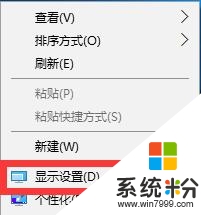
二、点击显示设置最底部的“高级设置”,如图。
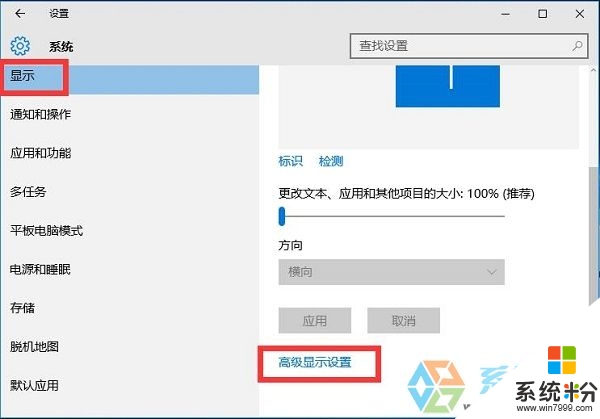
三、继续点击高级设置最底部的“显示适配器属性”如图。
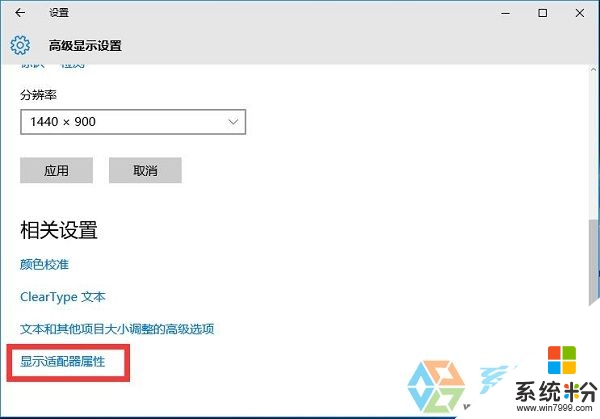
四、在最后的显示适配器属性中,在顶部切换到“监视器”选项,就可以看到“屏幕刷新率”设置了,如图。
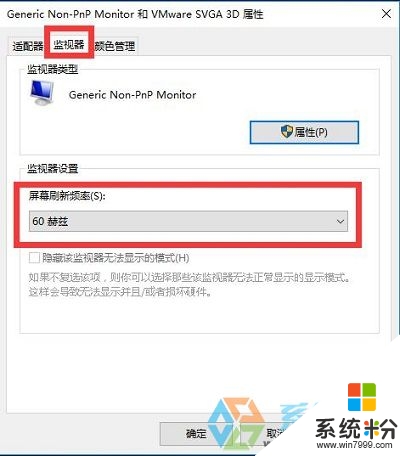
【w10电脑怎么调节刷屏率】步骤如上,记住该解决方法后,以后就不怕再遇到相同的问题了。还有其他的电脑系统下载后操作的疑问,都欢迎上系统粉查看解决的方法。